Configuración de VLAN de voz en los switches Cisco Business serie 250/350
Objetivos
La VLAN de voz se utiliza cuando el tráfico de equipos o teléfonos VoIP se asigna a una VLAN específica. El switch puede detectar automáticamente el tráfico de voz, agregar miembros del puerto a la VLAN de voz y asignar los parámetros QoS (calidad de servicio) respectivos al tráfico de voz desde la VLAN de voz. En este artículo se explica cómo configurar una VLAN de voz en el Cisco Business 250 o 350 Series Switch.
Dispositivos aplicables | Versión de software
- CBS250 (Ficha técnica) |3.0.0
- CBS350 (Ficha técnica) |3.0.0
- CBS350-2X (Ficha técnica) |3.0.0
- CBS350-4X (Ficha técnica) |3.0.0
Configuración de VLAN de voz
Nota: La VLAN predeterminada del switch (VLAN 1, de forma predeterminada) no puede actuar como VLAN de voz. Se debe crear una nueva VLAN.
Paso 1. Inicie sesión en la utilidad de configuración web y elija VLAN Management > Voice VLAN > Properties.

Se abre la página Propiedades:
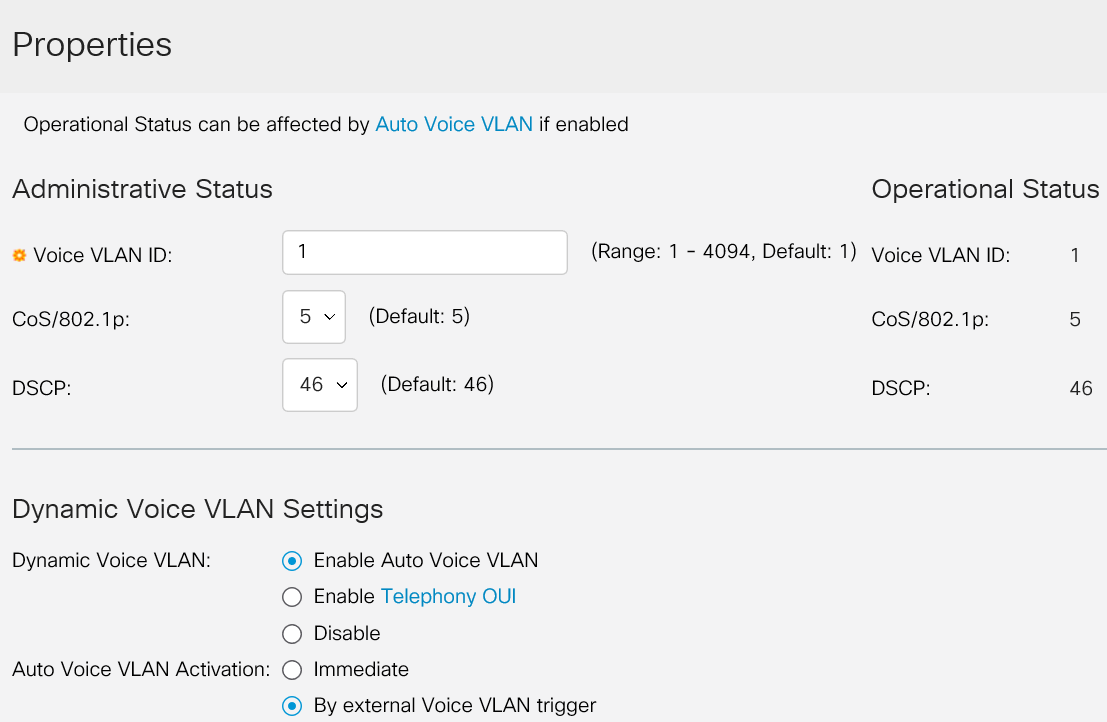
Paso 2. En el campo Voice VLAN ID (ID de VLAN de voz), introduzca un ID de VLAN asignado a la VLAN de voz.

Paso 3. En la lista desplegable CoS/802.1p, elija una ID de clase de servicio. Esta ID indica al protocolo de detección de terminales de medios (LLDP-MED) del protocolo de detección de capa de enlace que debe utilizar la política de red CoS/802.1p para la VLAN de voz.

Paso 4. En la lista desplegable DSCP, elija un número de ID de punto de código de servicios diferenciados (DSCP) para el LLDP. Este valor indica a LLDP-MED qué DSCP utilizar como política de red de voz.
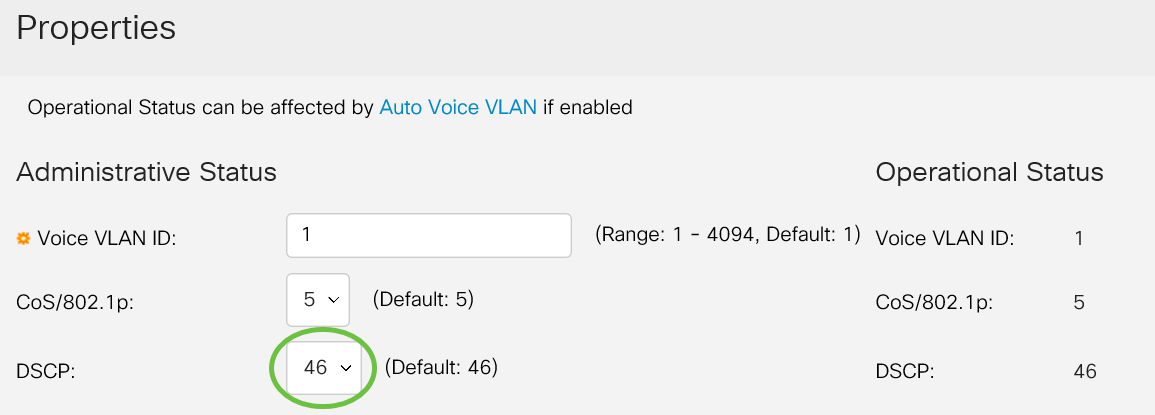
Paso 5. En el área Configuración de VLAN de voz dinámica, en el campo VLAN de voz dinámica, haga clic en uno de los siguientes botones de opción:
- Enable Auto Voice VLAN (Activar VLAN de voz automática): establezca la VLAN de voz dinámica en la VLAN de voz automática. La VLAN de voz automática funciona con Auto Smartport. Cuando Auto Smartport está habilitado, agrega un puerto a la VLAN de voz si detecta un teléfono/dispositivo de medios.
- Enable Telephony OUI (Activar OUI de telefonía): establezca la VLAN de voz dinámica en Telephony OUI (Identificador único de la organización). El switch agrega automáticamente el puerto a la VLAN de voz si recibe un paquete cuya dirección MAC de origen coincide con la OUI del teléfono.
- Disable (Desactivar): desactiva la VLAN de voz dinámica.
Nota: Si no selecciona Enable Auto Voice VLAN (Activar VLAN de voz automática), vaya directamente al paso 7.

Paso 6. En Auto Voice VLAN Activation (Activación de VLAN de voz automática), haga clic en uno de los siguientes botones de opción:
- Inmediato: activa la VLAN de voz automática inmediatamente.
- Activación de VLAN de voz externa: activa la VLAN de voz automática solo cuando hay dispositivos VLAN de voz presentes.
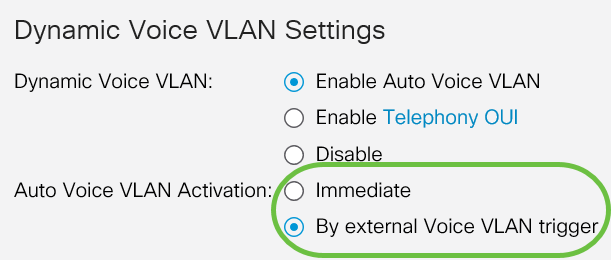
Paso 7. Haga clic en Aplicar para guardar los cambios o Cancelar para descartarlos.

Ahora ha aprendido con éxito los pasos para configurar una VLAN de voz en el Cisco Business 250 o 350 Series Switch.
Ver un vídeo relacionado con este artículo...
Contacte a Cisco
- Abrir un caso de soporte

- (Requiere un Cisco Service Contract)
 Comentarios
Comentarios